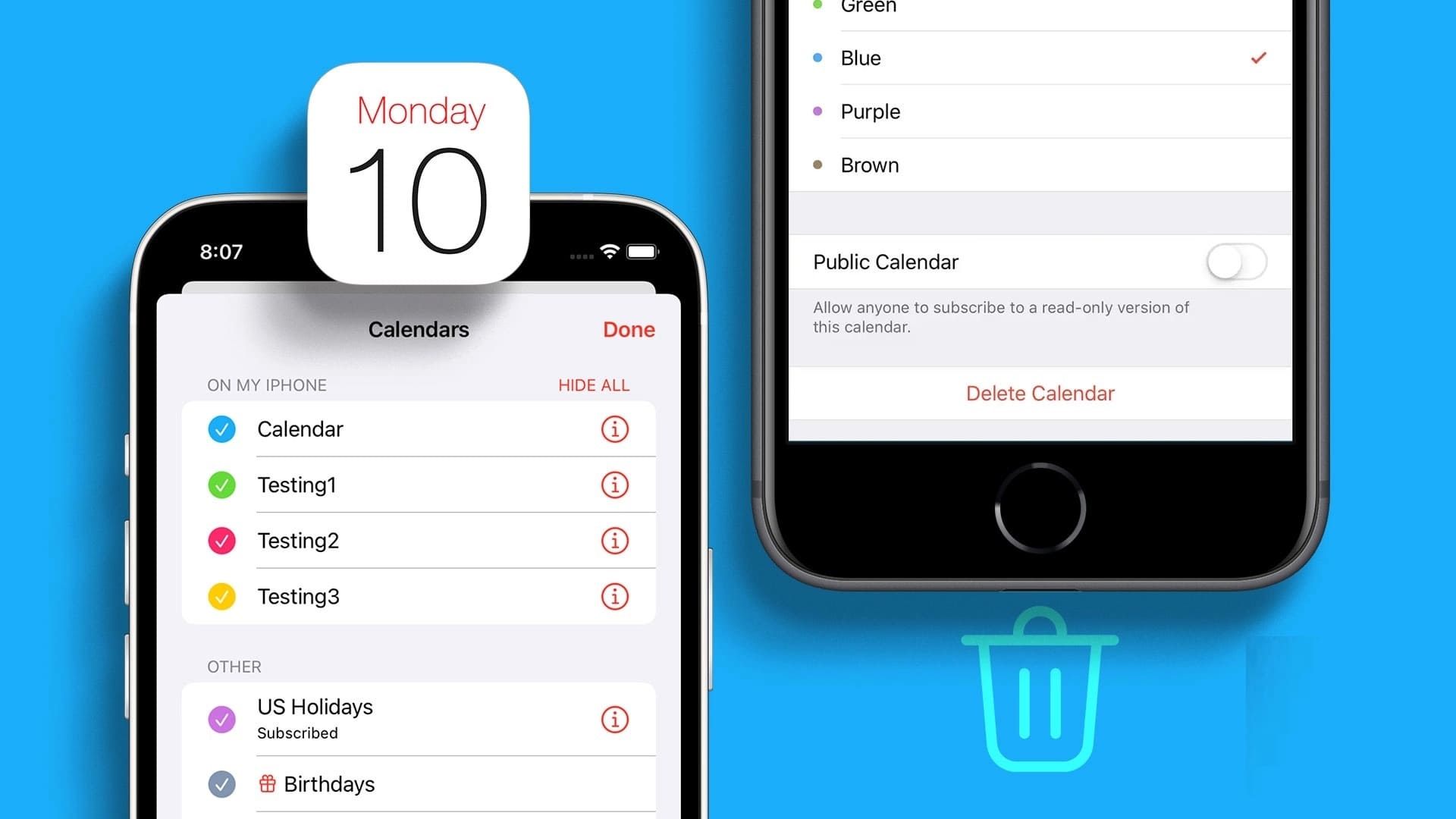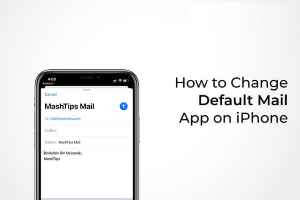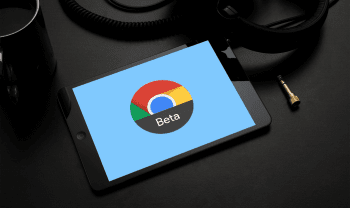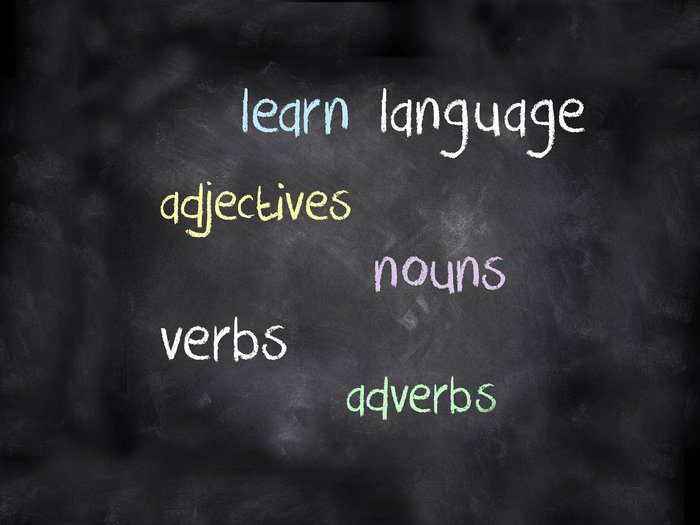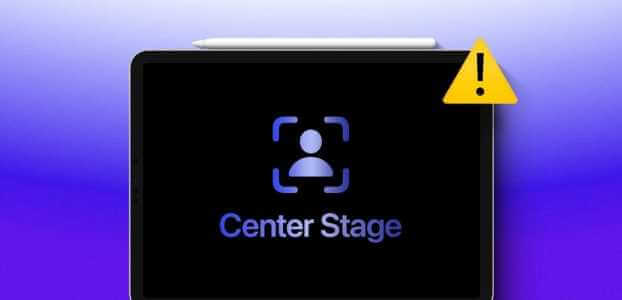هل تواجه مشكلة في استخدام Gmail على جهاز iPhone الخاص بك؟ حسنًا ، لست وحدك. اشتكى العديد من مستخدمي iPhone من عدم عمل Gmail في تطبيق Mail على iPhone. نظرًا لوجود العديد من العوامل المتضمنة في ربط حساب Gmail الخاص بك بجهاز iPhone الخاص بك ، ستختلف طرق استكشاف الأخطاء وإصلاحها من مستخدم لآخر. ومن ثم ، لمساعدتك ، أعددنا قائمة بالحلول لإصلاح عدم عمل Gmail على iPhone، بدءًا من الأسهل إلى الأكثر تقدمًا قليلاً أثناء تقدمنا. لذا ، دعونا نتحقق من ذلك.

1. أعد تشغيل IPHONE الخاص بك
أولاً وقبل كل شيء ، يمكنك البدء بإعادة تشغيل جهاز iPhone الخاص بك أولاً. إذا كان هناك خلل بسيط في التطبيق أو عملية في الخلفية هو سبب عدم عمل Gmail ، فيجب أن تتولى إعادة تشغيل جهاز iPhone الخاص بك.
لنفترض أن لديك جهاز iPhone X أو إصدارًا أحدث ، اضغط مع الاستمرار على زر Sleep / Wake وأي من أزرار الصوت لتظهر مطالبة إيقاف التشغيل. على أجهزة iPhone القديمة ، اضغط مع الاستمرار على زر Sleep / Wake حتى يُطلب منك التمرير لإيقاف تشغيل الجهاز.
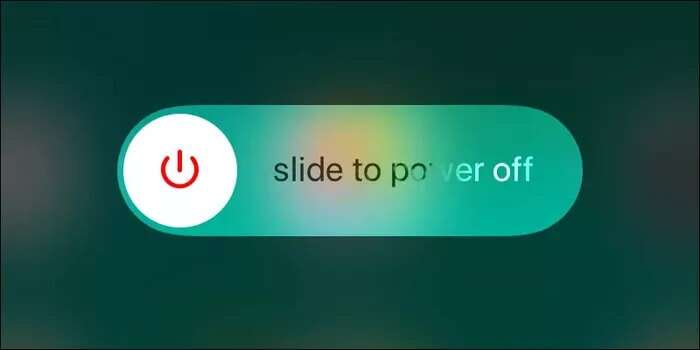
انتظر حتى يتم إغلاق جهازك تمامًا ، ثم اضغط مع الاستمرار على زر Sleep / Wake مرة أخرى لتشغيله.
2. قم بزيارة موقع GMAIL الإلكتروني لمعرفة التنبيهات
إذا كنت تواجه مشكلة في تسجيل الدخول إلى حساب Gmail على iPhone ، فيمكنك محاولة فتح Gmail على أي جهاز آخر أو على جهاز الكمبيوتر الخاص بك. ابحث عن بريد إلكتروني من Google يطلب منك التحقق من تسجيل دخولك الأخير.
بمجرد التحقق ، يجب أن تكون قادرًا على تسجيل الدخول إلى Gmail على جهاز iPhone الخاص بك ، ويجب أن يعمل بشكل جيد.
3. تحقق من نشاط الجهاز
إذا لم تتمكن من العثور على أي تنبيهات لتسجيل الدخول في بريدك الوارد ، فيمكنك الانتقال إلى حسابك في Google والتحقق من تسجيل الدخول إلى Gmail على iPhone يدويًا. إليك الطريقة.
الخطوة 1: افتح مستعرض ويب على هاتفك أو جهاز الكمبيوتر الخاص بك وقم بتسجيل الدخول إلى حساب Google الخاص بك.
الخطوة 2: قم بالتبديل إلى علامة التبويب “الأمان” على يسارك ومراجعة نشاط الأمان. انقر فوق نشاط تسجيل الدخول الخاص بك على iPhone.
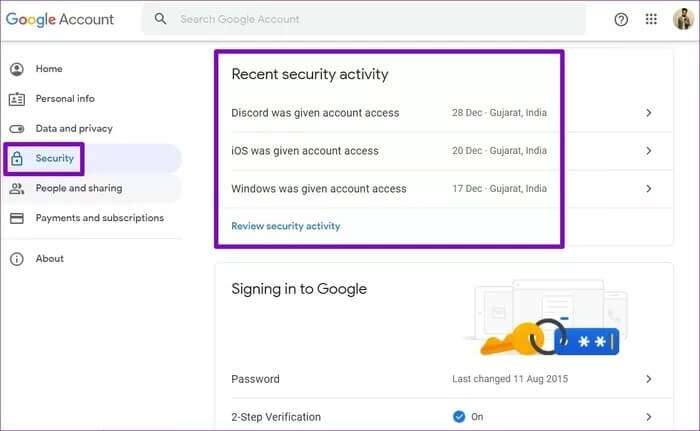
خطوة 3: في الشاشة التالية ، انقر فوق “نعم ، لقد كنت أنا”.
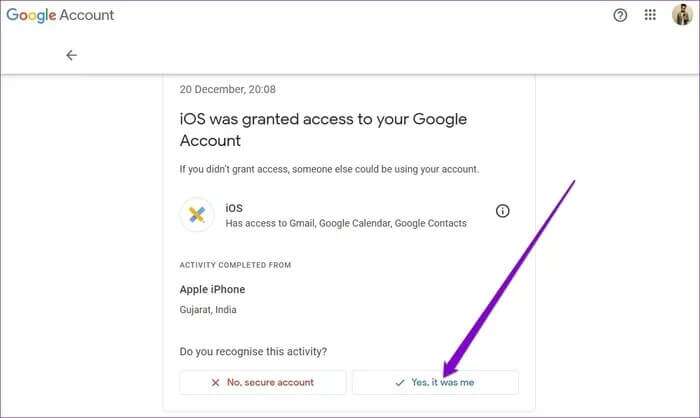
بعد ذلك ، حاول استخدام Gmail على جهاز iPhone الخاص بك لمعرفة ما إذا كان يعمل بشكل جيد الآن.
4. إجراء إعادة تعيين CAPTCHA
عندما تكتشف Google أي أنشطة على Gmail الخاص بك من جهاز جديد أو موقع غير مألوف ، فقد يمنعك ذلك من استخدام حسابك حتى تقوم بإلغاء تأمين CAPTCHA.
الخطوة 1: افتح متصفح الويب ، وقم بزيارة صفحة إعادة تعيين Captcha من Google وقم بتسجيل الدخول باستخدام حساب Gmail الخاص بك.
الخطوة 2: بعد ذلك ، انقر فوق “متابعة”.
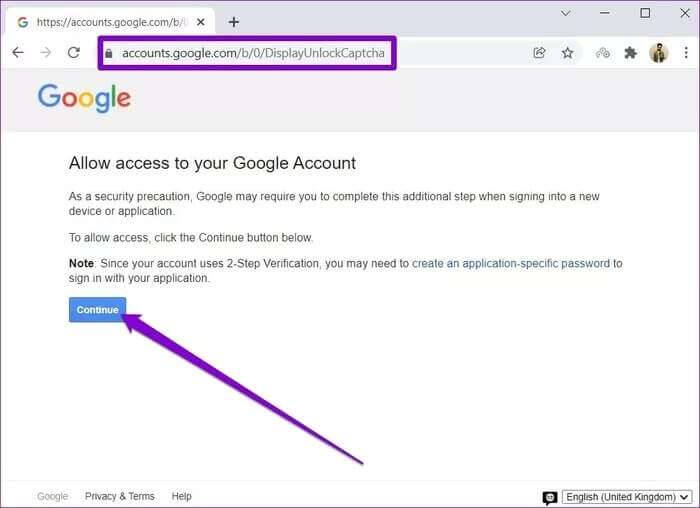
من المفترض أن ترى رسالة نصها “تم تمكين الوصول إلى الحساب”.
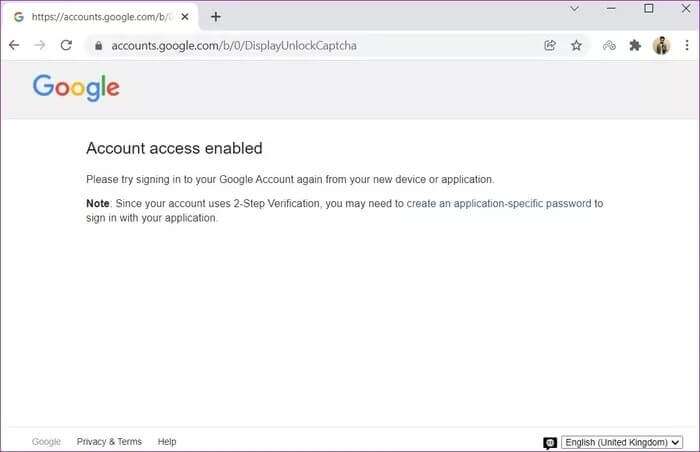
ارجع إلى تطبيق البريد وشاهد ما إذا كان يمكنك استخدام Gmail.
5. تأكد من تمكين IMAP
IMAP (أو بروتوكول الوصول إلى رسائل الإنترنت) هو بروتوكول إنترنت يستخدمه Gmail لإرسال جميع معلومات حسابك من وإلى هاتفك الذكي. بطبيعة الحال ، إذا تم تعطيل IMAP ، فلن يعمل Gmail على iPhone.
الخطوة 1: افتح مستعرض ويب على جهاز الكمبيوتر الخاص بك وقم بتسجيل الدخول إلى حساب Gmail الخاص بك.
الخطوة 2: انقر فوق رمز الترس في الزاوية اليمنى العليا وحدد عرض جميع الإعدادات.
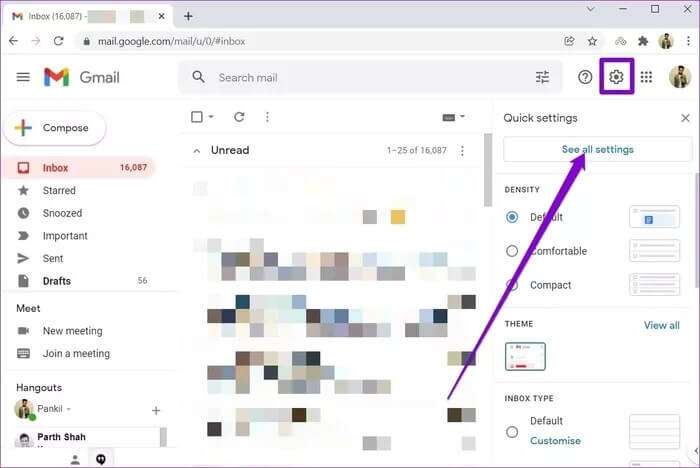
خطوة 3: قم بالتبديل إلى علامة التبويب Forwarding and POP / IMAP وانتقل لأسفل إلى قسم الوصول عبر IMAP. حدد تمكين IMAP وانقر فوق حفظ التغييرات في الجزء السفلي.
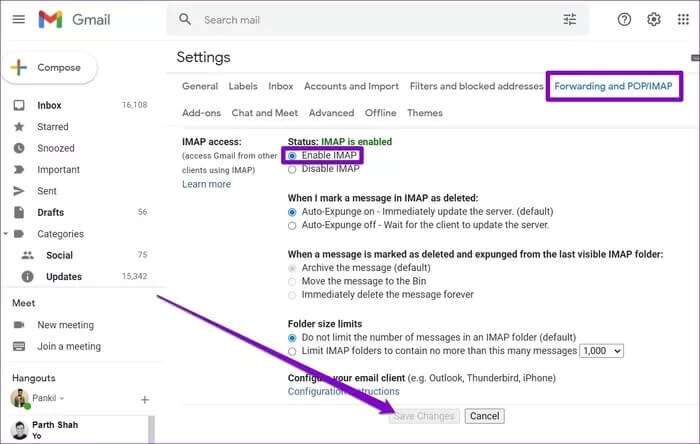
6. حذف وإضافة حساب GMAIL
إذا كان Gmail لا يزال لا يعمل على iPhone ، فيمكنك محاولة إزالة حساب Gmail الخاص بك وإضافته مرة أخرى. سيساعد هذا في تحديث اتصال حسابك بالخادم وقد يصلح المشكلة.
الخطوة 1: افتح تطبيق الإعدادات وانتقل إلى البريد.
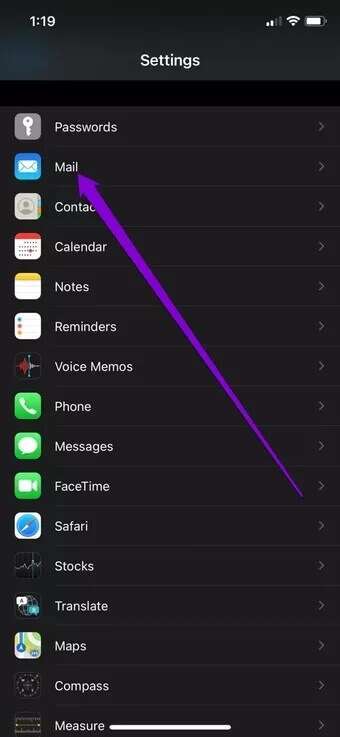
الخطوة 2: اذهب إلى الحسابات ثم اضغط على Gmail.
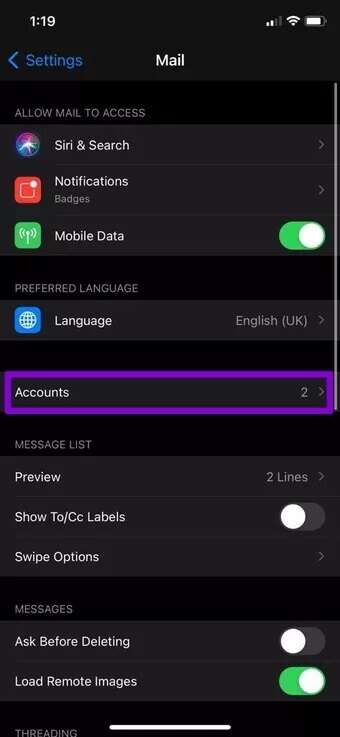
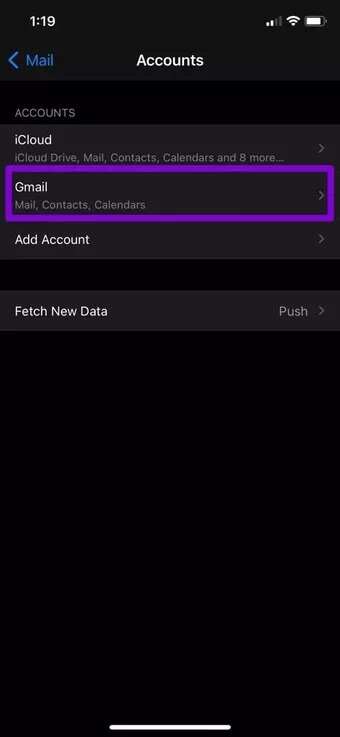
خطوة 3: بعد ذلك ، اضغط على حذف الحساب. اختر حذف من جهاز iPhone الخاص بي عندما يُطلب منك ذلك.
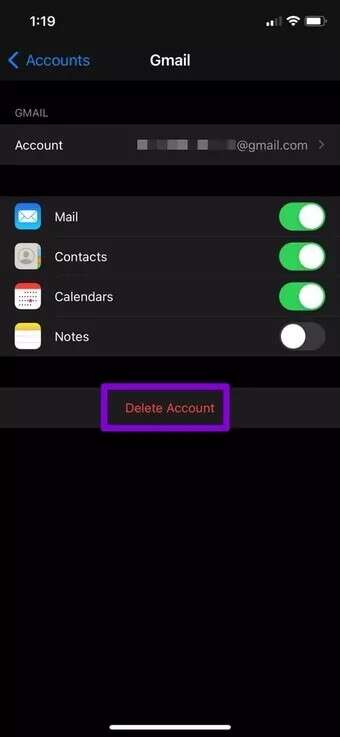
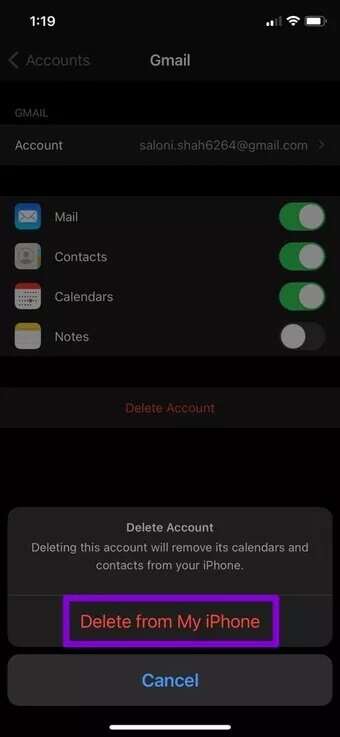
أضف حساب Gmail الخاص بك مرة أخرى لمعرفة ما إذا كان يعمل بشكل جيد الآن.
7. تحديث تطبيق البريد
أخيرًا ، إذا لم يعمل شيء ، فيمكنك التحقق لمعرفة ما إذا كانت هناك أية تحديثات معلقة لتطبيق البريد وتثبيتها على الفور. عادةً ما تجلب هذه التحديثات إصلاحات الأخطاء والتحسينات إلى التطبيق ، بصرف النظر عن الميزات الجديدة. وبالتالي ، يمكنك محاولة تحديث تطبيق Mail لمعرفة ما إذا كان ذلك يحل المشكلة.
أثناء تواجدك فيه ، فكر في تحديث iPhone أيضًا. غالبًا ما يكون من أفضل الممارسات أن تحافظ على أجهزتك محدثة للابتعاد عن مثل هذه الأخطاء.
GMAIL على IPHONE
في معظم الحالات ، لن تظهر مثل هذه المشكلات إلا عندما يكتشف Google أي أنشطة غير عادية في حسابك ويغلقه حتى يتم التحقق منه. ولكن إذا كنت لا تزال تعاني من استخدام Gmail على تطبيق Mail على iPhone ، ففكر في التبديل إلى تطبيق Gmail المستقل.